دو ماوس را به جای یک راه برای تمیز کردن کلیک کنید. ماوس را بر روی کامپیوتر کار نمی کند
ماوس یکی از ساده ترین اجزای کامپیوتر است و کاملا امکان برخورد با خرابی های خود را ندارد، بدون توسل به خدمات حرفه ای. البته، ما در مورد مدل های "روی حیله و تزویر" صحبت نمی کنیم.
اگر ماوس ارزان قیمت معمولی شما یکی از دکمه ها را رد کرده است، عجله نکنید تا آن را به سطل زباله ارسال کنید. مشکل آسان است با کمک ابزارهایی که در هر خانه قرار می گیرند، حذف شود.
گزینه های اصلی را در نظر بگیرید.
1. اگر از یک موس بی سیم استفاده می کنید، ابتدا باید وضعیت باتری را بررسی کنید. عنصر قدرت تازه را بگذارید و دوباره ماوس را روشن کنید.
2. شما می توانید به طور تصادفی راننده ماوس را حذف یا خراب کنید. حذف یا مسدود کردن راننده گاهی اوقات نتیجه ویروس. در اینترنت در راننده سایت سازنده به موس خود را تماشا کنید یا آن را مجددا نصب کنید دیسک نصبکه لزوما به وسیله تولید کننده مسئول به دستگاه متصل است.
3. پنل کنترل تنظیمات ماوس را بگذارید و آنها را بررسی کنید. شاید تغییرات ناخواسته به طور تصادفی در آنجا ساخته شده بود.
4. شاید مشکل ناامیدی ماوس سوزانده شود پورت USBکامپیوتر یا در یک گروه تماس ضعیف عملیاتی. اگر آن را کمک نمی کند، آن را از طریق یک پورت USB دیگر وصل کنید.
5. گاهی اوقات شکست ماوس در یکی از بازی ها مشاهده می شود، و بقیه زمان آن به طور معمول کار می کند. قابل اعتماد و متخصص تنظیمات بازی و پارامترهای ماوس صحیح را نصب کنید.
با اينكه دکمه سمت راست این کمتر از سمت چپ استفاده می شود، امتناع آن به هر حال باعث ناراحتی های قابل توجهی می شود. اول از همه، لازم است بررسی کنید که آیا این یک نتیجه از مشکلات سیستم است، یا این مسئله "آهن" است. به تنظیمات پنل کنترل بروید، تنظیمات ماوس را انتخاب کنید و آنها را در برگه دکمه ها تغییر دهید.
در حال حاضر دکمه سمت راست باید عملکرد را ترک کند، و بالعکس. در مورد زمانی که امتناع به دکمه سمت چپ حرکت کرد، نتیجه گیری واضح است - این خطای نرم افزار. راننده ماوس را به روز کنید، سیستم را دوباره راه اندازی کنید. اگر آن را کمک نکرد، سیستم را به آخرین صرفه جویی در موفقیت بازگردانید. اگر هنگام کلیک بر روی دکمه سمت راست کلیک کنید، هیچ اتفاقی نمی افتد - بنابراین، مشکل در شکستن دکمه خود است.
1. سوراخ را بردارید و ماوس را بردارید.
2. محیط داخلی دستگاه را از گرد و غبار و زباله ای که افتاده است پاک کنید.
3. با دقت بررسی میکرو راست کلیک کنید، آیا شکسته شده است. اگر یک شکست را پیدا کنید، Micrick باید جایگزین شود. بنابراین این بخش استاندارد است، بنابراین، برای حذف "بدن اهدا کننده"، هر موش قدیمی، غیر کارآمد مناسب است. شما نیاز به لوازم جانبی لحیم کاری - لحیم کاری آهن و لحیم کاری با Rosin.
4.
ماوس را جمع آوری، اتصال و بررسی عملکرد آن را بررسی کنید. 
ممکن است ماوس را تحت تاثیر ویروس قرار دهیم. سیستم را با آنتی ویروس قابل اعتماد بررسی کنید، تمام فایل های مشکوک را حذف کنید.
W. کاربر معمولی کامپیوتر دکمه سمت چپ موش اغلب شکسته می شود، زیرا بخش اصلی کلیک است. به احتمال زیاد علت شکست، تجزیه مکانیکی میکاریک است.
آن را شناسایی و حذف شده به همان شیوه به عنوان تجزیه دکمه سمت راست شرح داده شده در بالا. علاوه بر این، مطمئن شوید که سعی کنید ماوس را از طریق یک پورت USB دیگر وصل کنید و قابلیت اطمینان سیم را بررسی کنید.
راه اندازی فازی از هر یک از دکمه های ماوس یک پدیده نسبتا شایع است، که به ویژه مشخصه های ساده تر از حداقل بخش گران قیمت است. دلیل آن معمولا انحنای تماس در میکروس است، به همین دلیل است که هر مطبوعات به مدار زنجیره منجر نمی شود.
البته، شما می توانید یکی دیگر از موس یا جایگزین Micrik، اما اگر این به دلایلی غیرممکن یا ناراحت کننده باشد، سعی کنید وضعیت را با تعمیر آسان اصلاح کنید.
1. ماوس را از کامپیوتر جدا کنید، مسکن را حذف کنید، Micrik مشکل پیدا کنید.
2. با یک تخلیه خوب، از Micric حذف کنید پوشش بالا. مراقب باشید که دکمه به طرف پرواز نمی کند: این مورد کوچک برای تشخیص بسیار دشوار است.
3. صفحه تماس الاستیک را حذف کنید، تماس را تمیز کنید، قسمت الاستیک را کمی بیشتر حرکت دهید تا زمانی که روی آن کلیک کنید بهتر است.
4. صفحه را به Micrik بازگردانید، دکمه را وارد کنید، بستن بالا موارد
5. جمع آوری ماوس، اتصال و بررسی کنید که چگونه پس از تعمیر کار می کند.
اگر سیستم عامل ویندوز 10 دارید، دلیل شکست ماوس می تواند برای اتصال حالت صرفه جویی در انرژی اجرا شده در این نسخه از سیستم عامل باشد. این حالت تحت شرایط خاص را می توان به کنترلر پورت USB توزیع کرد، که غیر فعال غیر فعال برای یک زمان خاص از بندر قدرت است.
1. در مدیریت دستگاه، پیدا کنید "کنترل کننده های USB" و به طور متناوب، موارد را در این برگه باز کنید. "ریشه USB Hub" و "Generic USB Hub".
2. در بخش مدیریت قدرت، پیدا کردن مورد "اجازه دهید خاموش شدن برای صرفه جویی در برق" و جعبه چک را در مقابل آن حذف کنید.
3. این مراحل را برای هر یک از عناصر ذکر شده در برگه تکرار کنید "کنترل کننده های USB".
4. که در پانل های کنترل پنجره تنظیمات قدرت را باز کنید، لیستی از برنامه های اساسی و اضافی را پیدا کنید. طرح ذکر شده در حال حاضر استفاده می شود.
5. روی دکمه کلیک کنید "تغییر تنظیمات برنامه" در طرح ذکر شده. در پنجره ای که باز می شود، برگه را پیدا کنید "تغییر پارامترهای قدرت اضافی".
6.
که در "پارامترهای USB" پارامتر خاموش شدن موقت را باز کنید و یک پارامتر را انتخاب کنید. "ممنوع".
علاوه بر این، در ویندوز 10، سیستم می تواند عملیات ماوس یا صفحه لمسی را مسدود کند، اگر کاربر فقط با صفحه کلید کار کند. توسعه دهندگان با ملاحظات خوب هدایت شدند - آنها می خواستند کاربران را از محرک های تصادفی ذخیره کنند، زمانی که صفحه لمسی لمس می کند.
در این مورد، دکمه های ماوس باعث می شود. شما می توانید مشکل را با رفتن به تنظیمات صفحه لمسی ثابت کنید و عملکرد تاخیر را خاموش کنید.
ما از خوانندگان منظم ما، و همچنین بازدید کنندگان سایت که اولین بار وارد شده اند، استقبال می کنیم. از آنجا که از این صفحه بازدید کردید، ماوس کامپیوتر شما کار نمی کند. من تعجب می کنم که چگونه بدون ماوس آن را دریافت کردید؟
اما واقعا، مانند بازگرداندن عملکرد موس کامپیوترشما می توانید خودتان را انجام دهید، فقط باید بدانید که چرا "حیوانات" کار را متوقف کرد. اغلب دستگاه عمل می کند، اما ماوس به خوبی کار نمی کند و یا عجیب رفتار می کند.
بنابراین، چرا ماوس بر روی کامپیوتر کار نمی کند؟
چرا ماوس کار نمی کند
توجه داشته باشید که این مقاله به شرایط رایج رایج در هنگام نوری اختصاص داده شده است ماوس لیزری. اگر شما یک لپ تاپ دارید یا ماوس بی سیم، سپس توصیه می شود همچنین نشریات دیگر را در وب سایت ما بخوانید: کار نمی کند ماوس بی سیم و ماوس بر روی لپ تاپ کار نمی کند. مهم نیست که چه نام تجاری دستگاه شما، - Logitech، A4Tech، Oklick، مدافع یا تولید کننده دیگر است. شرایطی که ماوس کار را متوقف کرد، همان نوع، و مقاله ما باید به درک آنچه اتفاق افتاده کمک کند. ما به طور مستقیم به دلایل اینکه ماوس کار نمی کند، ادامه می دهیم:
- شکسته است. به سادگی چک کنید، - به کامپیوتر دیگری وصل شوید. این می تواند به روش های مختلفی شکستن: الکترونیک سوزانده شده، یک شکست در سیم، مشکلات با اتصال وجود دارد.
- دکمه یا چرخ کار را متوقف کرد. به احتمال زیاد، یک شکست مکانیکی نیز وجود دارد، اما نه برای حذف عمل ویروس، حتی اگر به ندرت اتفاق می افتد.
- ماوس در برنامه کار نمی کند یا بازی نمی کند. گزینه های راه حل تنظیم شده است، و همه چیز برای تنظیم جوندگان می آید.
اجازه دهید ما در این نکات در جزئیات بیشتر ساکن باشیم و سعی کنیم آن را بفهمیم که چرا ماوس متوقف می شود.
چرا چرخ ماوس کار نمی کند؟ این یک شکست معمول است. اگر کامپیوتر بر روی کامپیوتر کار نمی کند، در اینجا چند دلیل برای کمک به کشف وضعیت است:
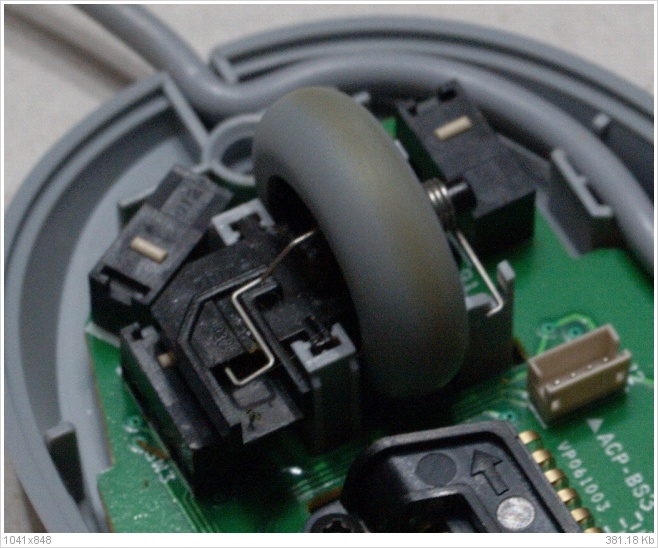
- شما رانندگان را برای ماوس نصب نکرده اید.
- شما یک سیستم عامل 64 بیتی ویندوز 7 دارید که در آن هیچ راننده مناسب وجود ندارد. و اگر چرخ ماوس به دلیل سیستم کار نمی کند، در این مورد شما نیاز به پیدا کردن رانندگان برای این عملیات و یا قرار دادن سیستم عامل 32 بیتی.
- تنظیمات نادرست در سیستم. به همین دلیل، چرخ ماوس نیز اغلب کار نمی کند. شما باید به تنظیمات ماوس بروید و بررسی کنید که چرخ چگونه پیکربندی شده است.
- چرخ به سادگی شکست خورد.
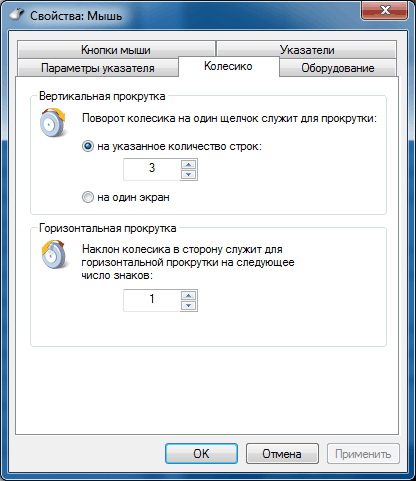
اجازه دهید ما را به گسل معمولی بعدی تبدیل کنیم.
PS / 2 یا USB ماوس کار نمی کند
اگر کامپیوتر کار نمی کند ماوس USBاولین چیزی که باید بررسی کنید که آیا حسگر LED سوزانده شده است. روشن است؟ احتمالا مشکل در سیستم است. اگر ماوس به هیچ وجه واکنش نشان ندهید و LED روشن نیست، سپس پورت USB به احتمال زیاد سرزنش می شود.
سعی کنید اتصال ماوس را به یک پورت دیگر و راه اندازی مجدد ویندوز. به برخی موش هایی که با انواع مختلف مجهز هستند ویژگی های اضافی و دکمه ها، شما باید رانندگان را نصب کنید. همچنین زمانی که ماوس USB کار نمی کند، ارزش ندارد.

اگر ماوس PS / 2 کار نمی کند، پس لازم است که پین \u200b\u200bها را در کانکتور خود تماشا کنید. ما قبلا در مورد این مشکل در مقاله نوشته ایم. بنابراین، اگر کامپیوتر بلافاصله کار نمی کند و صفحه کلید بلافاصله، ارزش دیدن این است که آیا همه چیز به ترتیب با اتصالات دستگاه های ورودی خود و در آن است مادربرد.
دکمه سمت چپ یا راست ماوس کار نمی کند
همچنین، یک مشکل کاربر بسیار رایج است. دلیل اینکه دکمه سمت چپ یا راست ماوس کار نمی کند، دلیل آن چیست؟ در اینجا، البته، ویروس امکان پذیر است و ویروس، اما به احتمال زیاد، مورد در تجزیه مکانیکی است.

به طور خاص، - در شکاف شکسته. Micrik یک دکمه کوچک است که هنگامی که روی دکمه ماوس کلیک می کنید، سیگنال منتقل می شود. این می تواند غرق شود، اما از آنجایی که امروزه موش های ارزان قیمت وجود دارد، بیشتر برای خرید یک موس جدید برای اکثر کاربران مفید است.
البته، موقعیت های دیگر وجود دارد زمانی که دکمه های راست و چپ ماوس کار نمی کنند. به عنوان مثال، در برنامه ها یا بازی ها. موارد دیگر را از عمل ما در نظر بگیرید.
ماوس به دلایل دیگر کار را متوقف کرد
 علاوه بر مشکلات شرح داده شده، آنها قطعا وجود دارد و دیگران چرا ماوس بر روی کامپیوتر کار نمی کند. ما آنها را برای تکمیل تصویر فهرست می کنیم:
علاوه بر مشکلات شرح داده شده، آنها قطعا وجود دارد و دیگران چرا ماوس بر روی کامپیوتر کار نمی کند. ما آنها را برای تکمیل تصویر فهرست می کنیم:
- اگر دکمه متوسط \u200b\u200bماوس کار نمی کند، سیستم راه اندازی این احتمالا به احتمال زیاد سرزنش می شود. خیلی کمتر - این یک شکست مکانیکی است.
- آیا پیمایش بر روی ماوس در مرورگر یا در ویندوز کار نمی کند؟ تنظیمات را بررسی کنید، راننده را دوباره نصب کنید، ماوس را از سیستم خارج کنید.
- ماوس در این بازی کار نمی کند؟ برای سرزنش تنظیمات بازی، نه ماوس خود. این توسط ویرایش تنظیمات بازی مربوطه حل می شود.
ما امیدواریم که این مقاله در تعیین مشکل با موس کامپیوتر کمک کند.
چگونه برای حل مشکل با چپ و مطبوعات، که در سراسر کار می کند
یکی از سوء استفاده های مضر موش، مشکل با کلیک چپ آن است. وضعیت زمانی رخ می دهد که ناگهان بدون دلایل قابل مشاهده دکمه سمت چپ ماوس کار نمی کند و یا آن را شروع به پاسخ به کلیک کاربر.
هر چهارم یا پنجم کلیک کنید توسط سیستم درک نمی شود، این رفتار بسیار آزار دهنده است، زیرا کار بر روی کامپیوتر کار می کند - به جای دوبار کلیک بر روی میانبر برنامه، گاهی اوقات شما باید 3 یا 4 بار کلیک کنید. این نگرانی ها و انجام هر گونه اقدامات - می خواهید به سرعت تخصیص، به عنوان مثال، یک گروه از کلید های میانبر بر روی دسکتاپ، برای کشیدن و رها کردن مکان نما ماوس خود را، اما معلوم می شود که دکمه سمت چپ کار نمی کند. چرا دکمه سمت چپ همیشه به کلیک های کاربر پاسخ نمی دهد؟
البته، مشکل ممکن است در خود ماوس باشد و آسیب صرفا فنی است. دکمه سمت چپ پوشیده شده است و همیشه به کلیک ها پاسخ نمی دهد. در این مورد، باید تعمیر یا خرید شود ماوس جدید.
اما قبل از انجام این کار، لازم است بررسی کنید که آیا آن را بر روی کامپیوتر دیگری کار می کند یا - اگر چنین فرصتی وجود داشته باشد، یک موس دیگر را به کامپیوتر وصل کنید. بنابراین، شما می توانید سوء استفاده فنی خود را حذف یا تایید کنید. اما اگر شما یک موس را به کامپیوتر دوست خود وصل کنید و به درستی کار خواهد کرد، به این معنی است که مشکلات کامپیوتر شما. سپس یک موس جدید را خریداری نمی کند - شما باید تصمیم بگیرید تنظیمات ویندوز 10.
مرحله 1: ماوس را به یک پورت USB دیگر وصل کنید
نگاه کنید، از طریق ورودی ماوس خود را به یک کامپیوتر متصل است. در بیشتر موارد، اتصال از طریق پورت USB ساخته شده است، اما گاهی اوقات گاهی اوقات دستگاه هایی با PS2 اتصال وجود دارد.
اول از همه، شما باید خدمات پورت USB را بررسی کنید، زیرا ممکن است آسیب دیده و باعث مشکلات کار شود. ماوس را به یک پورت دیگر وصل کنید، بدون خاموش کردن کامپیوتر، باید بعد از چند ثانیه تعیین شود.
مرحله 2: تنظیمات را در مدیر دستگاه ویندوز بررسی کنید
اگر روش فوق کار نمی کند، خطا می تواند کنترل کننده مسئول عملیات پورت های USB باشد. این سیستم مجهز به یک تابع است که در چارچوب حالت صرفه جویی در انرژی، فعالیت اجزای فردی کامپیوتر را خاموش یا کاهش می دهد. شانس وجود دارد که این حالت بر درایور USB تاثیر می گذارد و به همین دلیل ویندوز 10 گاهی اوقات "نمیکند" کلیدهای دکمه سمت چپ را نمی گیرند.
در ویندوز 10، راست کلیک بر روی دکمه شروع و رفتن به مدیر دستگاه و یا آن را به فرمان devmgmt تماس بگیرید. MSC »
کنترل کننده های USB را گسترش دهید. در اینجا شما مواردی مانند "Generic USB Hub" و "Root USB-Hub" را پیدا خواهید کرد. دوبار کلیک کنید موش ها هر کدام را باز کرده و به بخش "مدیریت قدرت" بروید.
حذف جعبه "اجازه خاموش شدن این دستگاه را برای صرفه جویی در انرژی ذخیره کنید." این مراحل را برای هر عنصر کنترل کننده های USB تکرار کنید.
مرحله 3: پارامترهای قدرت را بررسی کنید
گام بعدی پیکربندی پارامترهای منبع تغذیه برای پروفایل فعال است. برای انجام این کار، به پانل بروید مدیریت ویندوز 10 و در رشته جستجو در گوشه سمت راست بالا از تنظیمات قدرت وارد شوید.
یک پنجره با لیستی از برنامه های اساسی و اضافی ظاهر می شود. یکی از آنها مشخص خواهد شد، یعنی یکی که توسط سیستم استفاده می شود. روی کنار آن کلیک کنید تا «تنظیمات برنامه را تغییر دهید»، و سپس در یک پنجره جدید، "تغییر پارامترهای قدرت پیشرفته" را انتخاب کنید.
پیدا کردن "تنظیمات USB - پارامتر غیرفعال موقت پورت USB" و "ممنوع" را انتخاب کنید. پس از بررسی اینکه چگونه دستگاه کار می کند.
مرحله 4: تاخیر لمسی را خاموش کنید (در لپ تاپ ها)
ویندوز 8.1 و 10 مجهز به ویژگی های مفید برای کاربران لپ تاپ، از جمله عملکرد کاهش واکنش به کلیک در هنگام ورود. آیا تا به حال اتفاق افتاده است که شما متن را بر روی یک لپ تاپ به دست آورده اید و به طور تصادفی دست نخل را لمس کرده اید لمسی، در نتیجه، مکان نما ماوس دوباره مرتب شد؟
تاخیر لمسی برای جلوگیری از چنین شرایطی خدمت می کند. هنگامی که لپ تاپ تشخیص می دهد که شما بر روی صفحه کلید کار می کنید، سپس تاخیر در کلیک کلیک کنید. با این حال، این ویژگی ممکن است برای بازیکنان که در لپ تاپ ها با ماوس بازی می کنند راحت نباشد و به همین دلیل است.
به نظر می رسد که در برخی موارد تابع بلوک عمل دکمه های ماوس متصل از طریق USB را مسدود می کند. اگر شما یک لپ تاپ را بازی می کنید، دست ها معمولا تمام وقت بر روی صفحه کلید هستند - دستگاه های ورودی باقی مانده، در نظر گرفتن سیستم، نباید درگیر شوند.
تابع تاخیر این بازی را فقط به عنوان مجموعه ای از متن درک می کند و کلیک های ماوس را برای مدت کوتاهی متوقف می کند، و متاسفانه، به صورت دوره ای (دکمه کار می کند). در این مورد، عملکرد تاخیر لپ تاپ می تواند غیر فعال شود.
ماوس را بر روی کامپیوتر کار نمی کنداز آنجا که از این صفحه بازدید کردید، ماوس کامپیوتر شما کار نمی کند. با این حال، این تعمیر کامپیوتر در خانه، به عنوان بازسازی موس کامپیوتر، می تواند به طور مستقل انجام شود، شما فقط باید درک کنید که چرا جوندگان متوقف شده است. اغلب دستگاه عمل می کند، اما ماوس به خوبی کار نمی کند و یا عجیب رفتار می کند.
چرا ماوس کار نمی کند
لازم به ذکر است که این مقاله زمانی که ماوس نوری یا لیزر کار نمی کند، به شرایط کلی رایج اختصاص داده شده است. اگر شما یک لپ تاپ یا موس بی سیم دارید، سپس نوک همچنین نشریات زیر را در وبلاگ خواند: ماوس بی سیم کار نمی کند و ماوس بر روی لپ تاپ کار نمی کند. مهم نیست کدام نام تجاری دستگاه شما، - Logitech، A4Tech، Oklick، مدافع یا تولید کننده دیگر است. شرایطی که ماوس کار را متوقف کرد، همان نوع، و این مقاله باید به درک آنچه اتفاق افتاده کمک کند. بنابراین، دلایل اینکه ماوس کار نمی کند چیست؟
1. او شکست خورد. به سادگی چک کنید، - به کامپیوتر دیگری وصل شوید. این می تواند به روش های مختلفی شکستن: الکترونیک سوزانده شده، یک شکست در سیم، مشکلات با اتصال وجود دارد.
2. دکمه یا چرخ کار متوقف شد. به احتمال زیاد، یک شکست مکانیکی نیز وجود دارد، اما نه برای حذف عمل ویروس، حتی اگر به ندرت اتفاق می افتد.
3. ماوس در یک برنامه یا بازی کار نمی کند. گزینه های راه حل تنظیم شده است، و همه چیز برای تنظیم جوندگان می آید.
چرخ ماوس کار نمی کند
این یک شکست معمول است. اگر کامپیوتر بر روی کامپیوتر کار نمی کند، در اینجا چند دلیل برای کمک به کشف وضعیت است:
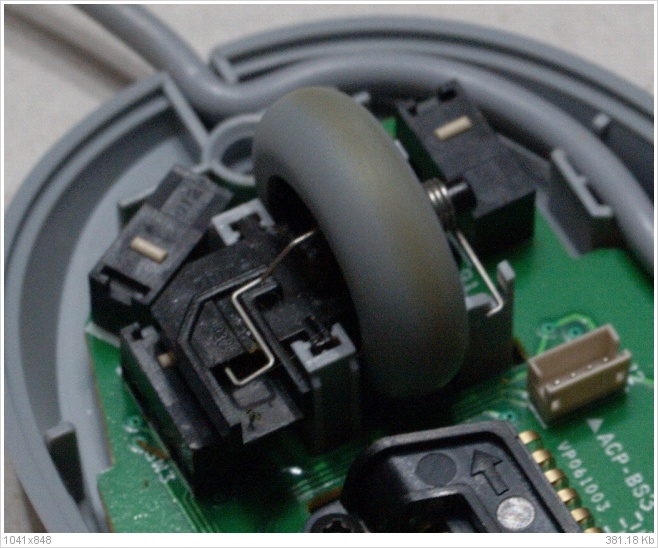
رانندگان را برای ماوس نصب نکردند که با آن کامل می شود.
سیستم عامل 64 بیتی ویندوز 7، که در آن هیچ راننده مناسب وجود ندارد. و اگر چرخ ماوس به دلیل سیستم کار نمی کند، در این مورد شما نیاز به پیدا کردن رانندگان برای این عملیات و یا قرار دادن سیستم عامل 32 بیتی.
تنظیمات نادرست در سیستم. به همین دلیل، چرخ ماوس اغلب کار نمی کند. شما باید به تنظیمات ماوس بروید و بررسی کنید که چرخ چگونه پیکربندی شده است.
چرخ به سادگی شکست خورد.
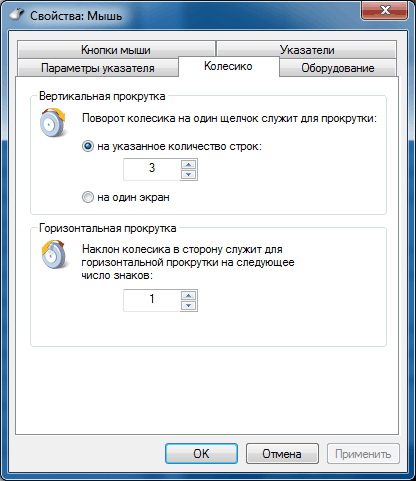
PS / 2 یا USB ماوس کار نمی کند
اگر یک ماوس USB بر روی کامپیوتر کار نکند، اولین چیزی است که بررسی کنید که آیا حسگر LED روشن است. روشن است؟ احتمالا مشکل در سیستم است. اگر ماوس به هیچ وجه واکنش نشان ندهید و LED روشن نیست، سپس پورت USB به احتمال زیاد سرزنش می شود.
سعی کنید اتصال ماوس را به یک پورت دیگر و راه اندازی مجدد ویندوز. به برخی موش ها، که با ویژگی های مختلف و دکمه های مختلف مجهز شده اند، شما باید رانندگان را نصب کنید. همچنین زمانی که ماوس USB کار نمی کند، ارزش ندارد.

اگر ماوس PS / 2 کار نمی کند، پس لازم است که پین \u200b\u200bها را در کانکتور خود تماشا کنید. این را در مقاله بخوانید "صفحه کلید کار نمی کند." بنابراین، اگر ماوس و صفحه کلید بلافاصله بر روی کامپیوتر کار نمی کند، باید همه چیز را به ترتیب با اتصالات دستگاه های ورودی خود و مادربرد مشاهده کنید.
دکمه سمت چپ یا راست ماوس کار نمی کند
همچنین یک مشکل کاربر بسیار رایج است. دلیل اینکه دکمه سمت چپ یا راست ماوس کار نمی کند، دلیل آن چیست؟ در اینجا، البته، ویروس امکان پذیر است و virous است، اما به احتمال زیاد این مورد در تجزیه مکانیکی است.

و به طور خاص - در شکاف شکسته. Micrik یک دکمه کوچک است که هنگامی که روی دکمه ماوس کلیک می کنید، سیگنال منتقل می شود. این می تواند غرق شود، اما از آنجایی که امروزه موش های ارزان قیمت وجود دارد، بیشتر برای خرید یک موس جدید برای اکثر کاربران مفید است.
البته، موقعیت های دیگر وجود دارد زمانی که دکمه های راست و چپ ماوس کار نمی کنند. به عنوان مثال، در برنامه ها یا بازی ها.
دلایل دیگر
علاوه بر مشکلات شرح داده شده، مطمئنا دلایل دیگر وجود دارد. ما آنها را برای تکمیل تصویر فهرست می کنیم:
اگر دکمه متوسط \u200b\u200bماوس کار نمی کند، تنظیم سیستم به احتمال زیاد سرزنش می شود، یا رانندگان ناشناس. خیلی کمتر اغلب یک شکست مکانیکی است.
کار نمی کند پیمایش بر روی ماوس در مرورگر یا در ویندوز. تنظیمات را بررسی کنید، راننده را دوباره نصب کنید، ماوس را از سیستم خارج کنید.
ماوس در بازی کار نمی کند. برای سرزنش تنظیمات بازی، نه ماوس خود. با ویرایش نقطه مربوطه تنظیمات بازی حل می شود
در طول روز، کاربر فعال کامپیوتر بر روی دکمه سمت چپ ماوس ده ها هزاران بار کلیک کنید اگر آن را با کار دفتر معمولی مشغول است. مکانیزم های دستکاری در دستمزد برای این آماده هستند و شکست ماوس به دلیل دکمه شکسته، نادر بودن بزرگ است. در صورت فشار دادن دکمه سمت چپ ماوس، ممکن است موقعیت هایی رخ دهد که به عمل مورد نظر منجر نمی شود. گاهی اوقات این مشکل تنها با فشار دو یا سه گانه دیده می شود که فرض می شود در اتاق عمل مورد استفاده قرار گیرد سیستم ویندوز. در زیر ما توصیه می کنیم، اگر دکمه سمت چپ ماوس کار نمی کند، چه کاری باید انجام دهید.
تشخیص موس کامپیوتر
اگر دکمه سمت چپ ماوس کار نمی کند، ابتدا باید اطمینان حاصل کنید که مشکل مربوط به آسیب مکانیکی یا الکترونیکی به دستکاری نیست. حتی اگر دکمه "کلیک"، همانطور که قبلا، فرمان ممکن است به دلیل خرابی در اجزای هیئت مدیره ماوس کار نکند. برای اطمینان از این فرضیه یا رد آن، شما باید عملیات ماوس را بر روی کامپیوتر دیگر بررسی کنید.
مهم: هنگامی که شما یک ماوس USB را به یک کامپیوتر جدید وصل می کنید، باید چند وقت صبر کنید تا ویندوز Manipulator را تعیین کند و رانندگان لازم را برای عملیات آن نصب کند.
اگر ماوس بر روی یک رایانه شخص ثالث کار کند، می توانید آن را بر روی کامپیوتر آزمایش کنید، جایی که مشکلات وجود دارد، به دنبال راه هایی برای از بین بردن آنها بود.
اتصال ماوس به یک پورت USB دیگر
 شایع ترین در بازار ماوس USB، و در حال حاضر کاملا به ندرت می تواند manipulators با اتصال PS2 یافت می شود. اگر رایانه شما از یک ماوس USB استفاده کند، ابتدا سعی کنید آن را به یک اتصال دیگر وصل کنید بلوک سیستم. این دلیل شایع ترین است، به دلیل اینکه ماوس کار نمی کند.
شایع ترین در بازار ماوس USB، و در حال حاضر کاملا به ندرت می تواند manipulators با اتصال PS2 یافت می شود. اگر رایانه شما از یک ماوس USB استفاده کند، ابتدا سعی کنید آن را به یک اتصال دیگر وصل کنید بلوک سیستم. این دلیل شایع ترین است، به دلیل اینکه ماوس کار نمی کند.
باید به یاد داشته باشید که پس از اتصال ماوس در یک اتصال USB جدید، باید تا زمانی که کاهش می یابد، منتظر بمانید.
غیرفعال کردن حالت صرفه جویی در انرژی
که در سیستم عامل ویندوز 10 در حالت صرفه جویی در انرژی وجود دارد که به طور خودکار برخی از دستگاه های متصل را غیر فعال می کند، معتقد است که آنها غیر فعال هستند. اگر قدرت ماوس غیر فعال شده یا کاهش یابد، دکمه سمت چپ ماوس ممکن است فشار داده نشود. اطمینان حاصل کنید که مشکل مربوط به تنظیمات قدرت نیست، به شرح زیر است:
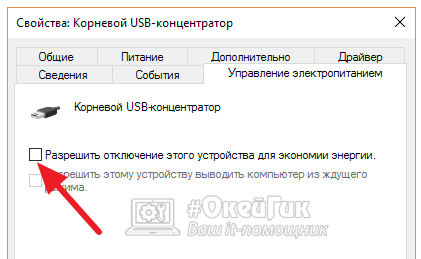
پس از ساخت تنظیمات به تمام دستگاه های تعیین شده، کامپیوتر را مجددا راه اندازی کنید و بررسی کنید که آیا مشکلات ماوس حفظ شده است. اگر هیچ چیز تغییر نکرده است و دکمه سمت چپ همچنان به درستی دستورات را ارائه نمی دهد، شما باید تنظیمات قدرت را در کنترل پنل کنترل کنید.









